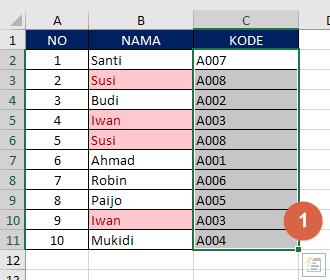Excel adalah salah satu program pengolah data terbaik di dunia. Namun, seperti program komputer pada umumnya, Excel juga bisa mendapatkan masalah data duplikat. Ada beberapa cara untuk mengetahui dan menghapus data ganda di Excel, dan beberapa di antaranya akan dibahas dalam artikel ini.
Cara Mencari Data Ganda di Excel
Mencari data ganda di Excel dapat dilakukan dengan beberapa cara, di antaranya adalah:
1. Menggunakan Fungsi COUNTIF
Cara ini bisa digunakan jika kita hanya ingin mengidentifikasi apakah ada data ganda dalam satu kolom di Excel. Berikut langkah-langkahnya:
- Pilih sel di sebelah kosong, misalnya pada kolom sebelah kanan data yang ingin diketahui duplikatnya.
- Ketikkan rumus
=COUNTIF(A:A,A1)(A:A adalah kolom data yang ingin diketahui duplikatnya, sedangkan A1 adalah sel awal data tersebut) pada sel tersebut dan tekan Enter. - Jika muncul angka selain 1 pada sel tersebut, artinya data di sel tersebut sudah ada duplikatnya. Misalnya, jika muncul angka 2, artinya ada dua data yang sama di kolom yang diidentifikasi.
2. Menggunakan Fungsi Conditional Formatting
Cara ini digunakan jika kita ingin mengetahui data ganda di seluruh sheet workbook Excel yang kita miliki. Berikut cara menggunakan fungsi Conditional Formatting:
- Pilih seluruh data yang ingin kita identifikasi duplikatnya.
- Klik pada tab Home, lalu klik pada ikon Conditional Formatting pada grup Styles.
- Pilih opsi Highlight Cell Rules > Duplicate Values.
- Tentukan warna highlight yang diinginkan, lalu klik OK.
Cara Menghapus Data Ganda di Excel
Setelah mengidentifikasi data duplikat di Excel, kita bisa menghapusnya dengan beberapa cara, di antaranya adalah:
1. Menggunakan Fungsi Remove Duplicates
Cara ini merupakan cara termudah untuk menghapus data duplikat di Excel. Berikut langkah-langkahnya:
- Pilih seluruh data yang akan dihapus duplikatnya.
- Klik pada tab Data, lalu klik ikon Remove Duplicates pada grup Data Tools.
- Tentukan kolom yang ingin dijadikan acuan dalam menghapus data duplikat (biasanya pilih semua kolom), lalu klik OK.
- Excel akan memberikan peringatan jika data ganda sudah dihapus. Klik OK untuk menyelesaikan proses.
2. Menggunakan Sugesti Excel
Jika kita merasa kesulitan dalam menghapus data duplikat di Excel, kita bisa menggunakan fitur sugesti Excel untuk memberikan beberapa cara menyelesaikan masalah tersebut. Berikut langkah-langkahnya:
- Pilih seluruh data yang akan dihapus duplikatnya.
- Klik pada tab Data, lalu klik ikon Remove Duplicates pada grup Data Tools.
- Excel akan memberikan beberapa saran cara menghapus data duplikat, seperti menghapus baris pertama atau kedua, atau menggabungkan data duplikat ke dalam satu sel.
- Pilih salah satu saran yang diinginkan, lalu klik OK.
FAQ
1. Apakah data duplikat selalu harus dihapus dalam Excel?
Tidak selalu. Terkadang dalam analisis data, kita memerlukan data yang duplikat untuk memeriksa asumsi atau hipotesis yang dibuat. Namun, jika data duplikat tidak diperlukan, sebaiknya dihapus untuk memudahkan analisis dan menghindari kesalahan perhitungan.
2. Apakah fungsi Remove Duplicates hanya dapat digunakan untuk menghapus data duplikat satu sheet saja?
Tidak. Fungsi Remove Duplicates dapat digunakan untuk menghapus data duplikat pada seluruh sheet dalam workbook Excel yang kita miliki.
Dalam proses analisis data di Excel, penting untuk memastikan data yang digunakan bersih dari duplikat. Dengan memahami cara mengidentifikasi dan menghapus data duplikat di Excel, kita bisa mempercepat proses analisis dan mencegah kesalahan perhitungan yang dapat merugikan.